Nur wenige verwenden einen DVD-Ripper, aber diese wenigen müssen wissen, wie man am besten rippt. Eine der besten Möglichkeiten zum DVD-Rippen ist die Verwendung DVDFab Blu-ray Ripper. Dieser Ripper gilt heute als eines der einzigartigen Tools im gesamten Internet. Und um zu erfahren, warum, finden Sie hier eine vollständige Übersicht über die Funktionen, den Preis, die Vorteile und die Nachteile dieses Rippers. So können Sie die Eigenschaften von DVDFab überprüfen und selbst sehen, wie dieses Tool Ihnen und Ihrer Ripping-Aufgabe hilfreich sein kann. Lassen Sie uns jedoch nicht länger warten und der ausführlicheren Übersicht dieser Software weiter unten ausweichen.
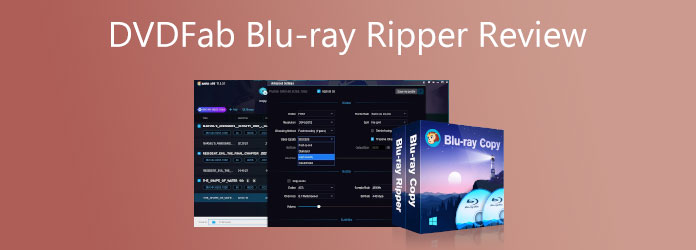
Teil 1. Was ist DVDFab Blu-ray Ripper
Wie der Name schon sagt, ist DVDFab Blu-ray Ripper ein Tool, dessen Hauptfunktion darin besteht, DVDs und Blu-rays zu rippen. Darüber hinaus kann es die gerippten Videos und Audiodateien hervorragend und bequem in verschiedene Formate konvertieren. Darüber hinaus bietet Ihnen dieses Tool eine lückenlose Wiedergabe auf jedem von Ihnen verwendeten Medienplayer und ermöglicht Ihnen, den Blu-ray-Schutz vor dem Rippen zu entfernen. Wir alle wissen, wie wichtig das Entfernen des Schutzes bei Blu-rays und DVDs ist, da sie normalerweise Regionalcodes haben, was zu einem Wiedergabefehler führt, wenn sie nicht mit Ihrer Region übereinstimmen. Und zum Glück ist dies eine der beliebtesten Funktionen des DVDFab Blu-ray Ripper. Um Ihnen die anderen bemerkenswerten Funktionen dieses Tools zu zeigen, können Sie sich also auf die folgenden Informationen verlassen.
Merkmale:
- Rippen Sie DVD- und Blu-ray-Discs, ISO/Ordner und konvertieren Sie sie in verschiedene Formate.
- Unterstützt Stapelkonvertierung.
- GPU-Hardwarebeschleunigung.
- KI-Video-Upscaling-Tool.
- Teilen Sie Ihre Ergebnisse direkt mit verschiedenen Social-Media-Plattformen.
Teil 2. Unser Testbericht zum DVDFab Blu-ray Ripper
Um Ihnen einen umfassenden Testbericht des DVDFab Blu-ray Ripper zu geben, haben wir ihn getestet, indem wir uns auf einige Details seiner Arbeitseffizienz konzentriert haben. Abschließend haben wir diesen zuverlässigen Testbericht für Sie erstellt.
Preis des DVDFab Blu-ray Ripper
| Kostenlose Testphase | 1-Jahres-Lizenz | Lebenslange Lizenz | DVDFab All-In-One (Lebenslang) |
| 30 Tage kostenlos | $69.99 | $99.99 | $265.99 |
| Probieren Sie einige wichtige Funktionen aus. |
|
|
|
Konvertierungsgeschwindigkeit
Zum Testen haben wir eine Blu-ray einmal mit aktiviertem Lightning Shrink und einmal ohne Lightning Shrink gerippt. Bei 2 Ripping-Runden sind keine Unterschiede zu erkennen und die Datei wurde im Schnitt mit ca. 180-240 Fps gerippt (GPU-Auslastung bei 70%).
Anschließend haben wir die gleiche Blu-ray noch einmal mit den gleichen Einstellungen gerippt. Beim zweiten Versuch wurde die Blu-ray nur noch mit maximal 80fps gerippt.
Dann haben wir das Rippen mehrmals wiederholt, indem wir DVDFab beendet, neu gestartet und das Rippen erneut durchgeführt haben. Die niedrigste Geschwindigkeit, die wir hatten, war 43 fps.
Wie wir sehen können, gibt es zwischen den verschiedenen Ripping-Verfahren große Unterschiede.
Unterstützte Systeme
DVDFab Blu-ray Ripper läuft unter Windows 11/10/8.1/8/7 und macOS 10.10 – 13.
Vor-und Nachteile
Basierend auf unserem Test haben wir die folgenden Vor- und Nachteile des DVDFab Blu-ray Ripper zusammengefasst und bieten so eine objektive Perspektive auf dieses Tool.
Pro
- Es unterstützt viele verschiedene Formate für Ihre Ausgabe.
- Es verfügt über eine einfache, aber intuitive Benutzeroberfläche.
- Sie können Ihre Blu-rays stapelweise rippen und konvertieren.
- Es kann Ihre Filme auf 1080p und 4K verbessern.
Nachteile
- Es ist kein kostenloses Tool.
- Es ist mit einer 30-tägigen kostenlosen Testversion ausgestattet, weist jedoch erhebliche Einschränkungen auf.
- Die Prämie ist etwas teuer.
- DVDFab Blu-ray Ripper für Mac ist nur auf 10+ verfügbar.
- Windows 11 wird nicht unterstützt.
Teil 3. Beste Alternative zum DVDFab Blu-ray Ripper
DVDFab ist ohne Zweifel ein fantastischer Blu-ray- und DVD-Ripper. Wenn Sie jedoch die Nachteile dieser Software erkennen, verlieren Sie möglicherweise das Interesse daran, sie zu verwenden. Glücklicherweise haben wir die beste Alternative, die Sie in dieser Angelegenheit nutzen können. Wir präsentieren Ihnen die Blu-ray Ripper, die Wahl von Blu-ray Master. Es ist ein Ripping-Tool, das Sie sowohl für Mac als auch für Windows erwerben können. Darüber hinaus verfügt es über gute Funktionen wie Stapelrippen und -konvertierung und viel mehr Unterstützung für verschiedene Eingabe- und Ausgabeformate als das, was Sie im Testbericht zum DVDFab Blu-ray Ripper lesen. Darüber hinaus verfügt es über einen integrierten Medienmetadaten-Editor, einen Videokompressor, einen GIF-Maker, einen 3D-Maker und einen Video-Enhancer mit KI-Unterstützung.
Darüber hinaus ist eine 30-tägige Testversion erhältlich, mit der Sie alle Features und Funktionen nutzen können. Was die Premium-Versionen betrifft, freuen wir uns, Ihnen mitteilen zu können, dass sie günstiger sind als DVDFab. Stellen Sie sich vor, für nur 45,96 Dollar können Sie bereits die 1-Jahres-Lizenz genießen, und wenn Sie auf die Lifetime-Lizenz upgraden möchten, müssen Sie diese für nur 55,96 Dollar erwerben! Ja, Sie haben richtig gelesen, Sie können dieses Tool mit denselben Funktionen wie DVDFab Blu-ray Ripper zu einem günstigeren Preis und mit einer 90-tägigen Geld-zurück-Garantie erwerben!
Kostenfreier Download
Für Windows
Sicherer Download
Kostenfreier Download
für macOS
Sicherer Download
Merkmale:
- GPU-Hardwarebeschleunigung.
- Stapelripp- und Konvertierungsprozess.
- Einfaches Online-Teilen.
- Integrierte KI-Bearbeitungstools.
- Mehr als 200 Eingabe- und Ausgabeformate.
- 1080p und 4K werden unterstützt.
Pro
- Die Bedienung ist kinderleicht.
- Einfach zu installieren.
- Die Ergebnisse sind erwartungsgemäß von ausgezeichneter Qualität.
- Sie können in Stapeln arbeiten.
- Es wandelt Ihre gerippten Videos ganz einfach in Ultra HD um.
Nachteile
- Es ist nicht ganz kostenlos.
- Mit einer begrenzten 30-tägigen kostenlosen Testversion.
So rippen Sie Blu-rays stapelweise
Schritt 1.Zuallererst müssen Sie dieses fantastische Tool auf Ihrem Computer installieren. Um dies schneller zu erledigen, klicken Sie auf Herunterladen Schaltflächen oben. Nach der Installation können Sie mit dem Tutorial von DVDFab Blu-ray Ripper fortfahren. Die beste Alternative besteht darin, es zu öffnen und mit dem Laden der Blu-ray zu beginnen, die Sie rippen möchten, indem Sie auf klicken Blu-ray laden Taste.
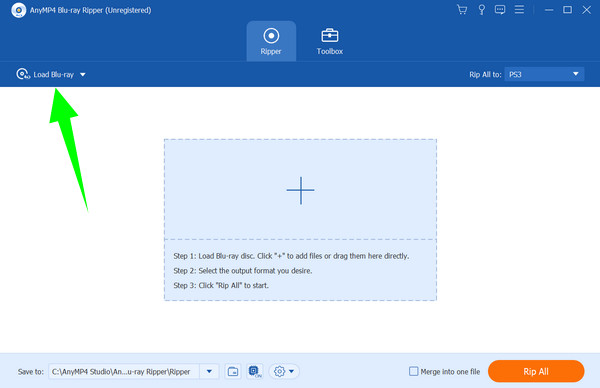
Schritt 2.Sobald die Blu-ray hochgeladen ist, gehen Sie zu Alles rippen nach Auswahl und klicken Sie auf den Pfeil nach unten. Danach wird ein neues Fenster angezeigt. Wählen Sie dort das gewünschte Format für Ihre Ausgabe aus. Wenn Sie außerdem das Format für ein bestimmtes Gerät sicherstellen möchten, das Sie verwenden möchten, klicken Sie einfach auf die Option Gerät und wählen Sie eine der angegebenen Optionen aus.
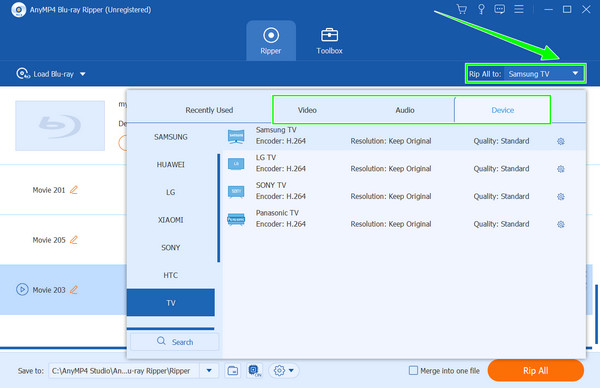
Schritt 3.Anschließend können Sie auf das Alles zerreißen Registerkarte, die Sie in der unteren rechten Ecke der Hauptoberfläche sehen. Warten Sie, bis der schnelle und verlustfreie Rippvorgang abgeschlossen ist, und genießen Sie anschließend Ihre gerippten Blu-rays.
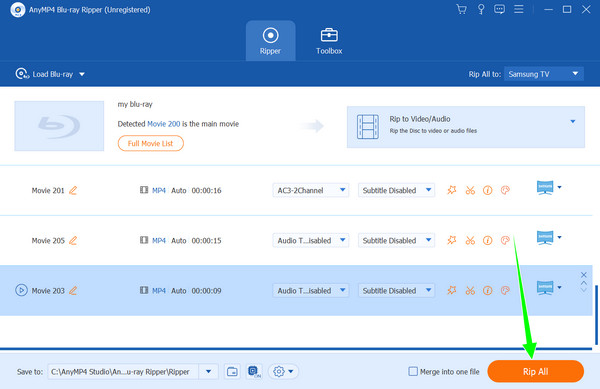
Blu-ray Master Blu-ray Ripper VS. DVDFab Blu-ray Ripper
Die folgende Tabelle zeigt die Unterschiede zwischen dem Blu-ray Master Blu-ray Ripper und dem DVDFab Blu-ray Ripper.
| Blu-ray Master Blu-ray Ripper | DVDFab Blu-ray Ripper | |
| Preis | $48.96/Lebensdauer | $99,99/Lebenslang |
| Unterstützte Medien | Blu-ray-Disc, Blu-ray-Ordner | Blu-ray-Disc (2D und 3D), Blu-ray-Ordner, Blu-ray-ISO-Image-Datei |
| Unterstützte Betriebssysteme | Windows/Mac | Windows/Mac |
| Blu-ray-Menü | Ja | Ja |
| Ladezeit | Innerhalb von 3 Sekunden | Innerhalb von 5 Sekunden |
| Leistung | Stabil | Leicht zusammenklappbar |
| Werbung | NEIN | Empfohlene Produktanzeigen |
Teil 4. FAQ zu DVDFab Blu-ray Rippe
-
Wie kann ich den Crack-Fehler des DVDFab Blu-ray Ripper beheben?
Wenn Sie das Problem mit dem DVDFab Blu-ray Ripper beseitigen möchten, ist die beste Lösung die Verwendung eines sicheren und professionellen Ersatzes wie Blu-ray Ripper.
-
Kann ich meine Blu-ray mit DVDFab Blu-ray Ripper als 3D-Video rippen?
Ja. DVDFab ermöglicht seinen Benutzern, ihre Blu-ray-Filme in 3D umzuwandeln. Darüber hinaus enthält dieses Tool 3D-Filter, die auf die Ausgabevideos angewendet werden können.
-
Wie lange dauert das Rippen von Blu-rays?
Die Dauer des Rippens von Blu-rays hängt vom verwendeten Ripping-Tool ab. Wenn Sie ein Tool mit Beschleunigungstechnologie verwenden wie Blu-ray Ripper und DVDFab Blu-ray Ripper können Sie den 2-stündigen Film in 12 Minuten rippen.
Einpacken
Dieser Artikel bietet einen verlässlichen Überblick über DVDFab Blu-ray Ripper, einschließlich seiner Funktionen, Vor- und Nachteile, Testberichte, Preise, Alternativen usw. Sie können je nach Ihren Überlegungen und Vorlieben eines auswählen.
Mehr lesen
- So konvertieren Sie Blu-ray kostenlos und schnell in AVI oder umgekehrt
- So konvertieren Sie Blu-ray in FLAC auf 3 hervorragende Arten 2024
- 4 schnelle Möglichkeiten zum Rippen von Blu-ray in das WAV-Audioformat auf dem PC 2024
- 2 einfache Möglichkeiten zum Konvertieren Ihrer Blu-ray-Discs in MP3-Audio 2024
- Vollständiger Testbericht von Leawo Blu-ray Ripper für Windows/Mac 2024
- Die technologisch fortschrittlichsten 4K-Blu-Ray-Ripper

